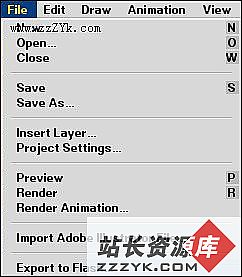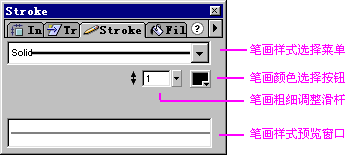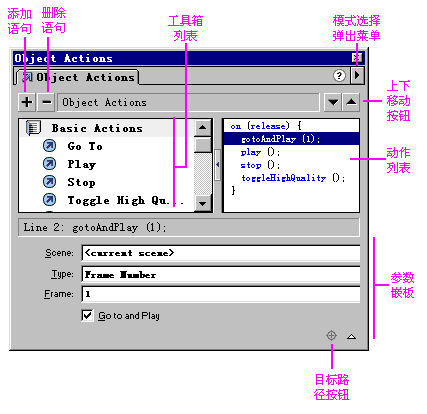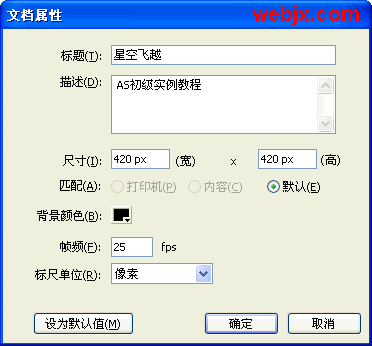Flash5ActionScript教程 四十八
b>创建声音控制使用Flash 5的预定义Sound(声音)对象,可以控制动画中的声音。要调用Sound对象的方法,必须先创建一个新的Sound对象。然后,可使用attachSound方法在播放动画时把库中的声音插入动画中,使用setVolume方法控制音量,使用setPan方法调整左右声道平衡。
(请用鼠标拖动滑块控制音量)
把声音附加给时间轴的操作步骤如下:
| 1 | 选择File $#@62; Import(文件$#@62;导入)导入声音。 |
| 2 | 选择图符库中的声音,并从选项菜单中选择Linkage(连接)。 |
| 3 | 选择Export This Symbol(导出这个图符),并赋予它标识符mySound。 |
| 4 | 在主时间轴选择第一帧,然后选择 Window $#@62; Actions(窗口$#@62;动作)。 |
| 5 | 从工具箱中把set variable动作拖到脚本窗口。 |
| 6 | 在Variable(变量)文本框中输入 s 。 |
| 7 | 在工具箱列表中,选择Objects(对象),再选择Sound,然后把new Sound拖到Value(值)框中,并勾选右边的Expression(表达式)复选框。 < SRC="http://www.zzzyk.com/html/soft/tr1114-image-0049.gif" WIDTH="424" HEIGHT="279"> |
| 得到的代码应该如下所示: | |
| s = new Sound(); | |
| 8 | 在工具箱中双击Action类型下的evaluate动作。 |
| 9 | 在Expression(表达式)框中输入 s。 |
| 10 | 在工具箱列表的Objects类型中选择Sound,然后把attachSound拖到Expression框中。 |
| 11 | 给attachSound的ID参数输入 "mySound"。 |
| 12 | 在工具箱中双击evaluate动作。 |
| 13 | 在Expression框中输入 s。 |
| 14 | 在Objects类型中选择Sound,然后把start拖到Expression框中。 |
| 得到的代码应该如下所示: | |
| s = new Sound(); s.attachSound("mySound"); s.start(); | |
| 15 选择 Control $#@62; Test Movie(控制$#@62;测试动画),即可试听声音。 | |
创建可滑动的音量控制的操作步骤:
| 1 | 事先制作好一个按钮,然后把该按钮拖到编辑区。 |
| 2 | 选择该按钮,然后选Insert $#@62; Convert to Symbol(插入$#@62;转换为图符),在弹出的对话框中选择电影剪辑行为。  |
| 本步操作在按钮的第一帧创建一个电影剪辑。 | |
| 3 | 选择该电影剪辑,然后选择Edit $#@62; Edit Symbol(编辑$#@62;编辑图符),或在该电影剪辑上右击,从快捷菜单上选择Edit(编辑),进入图符编辑状态。 |
| 4 | 选择该按钮,然后选择 Window $#@62; Actions(窗口$#@62;动作)。 |
| 5 | 在动作面板的工具箱列表中选择动作,在脚本窗口中输入下列动作: |
| on (press) { startDrag ("", false, left, top, right, bottom); dragging = true; } on (release, releaseOutside) { stopDrag (); dragging = false; } | |
如下图所示: | |
| 6 | 选择Edit $#@62; Edit Movie(编辑$#@62;编辑动画)或单击位于层窗口上面的Scene 1按钮,返回主时间轴。 |
| 7 | 选择编辑区中的电影剪辑,然后选择 Window $#@62; Actions。 |
| 8 | 在动作面板的工具箱列表中选择动作,在脚本窗口中输入下列动作: |
| onClipEvent (load) { top=_y; left=_x; right=_x; bottom=_y+100; } onClipEvent(enterFrame){ if (dragging==true){ _root.s.setVolume(100-(_y-top)); } } 如下图所示:  | |
| 9 | 把事先制作好的滑杆拖到编辑区,调整滑杆与按钮(滑块)的位置,如下图所示: |
| 10 | 选择Control $#@62; Test Movie,上下拖动滑块,即可调节音量。 |
创建平衡滑动控制的操作步骤如下:
| 1 | 把一个按钮拖到编辑区。 |
| 2 | 选择该按钮,然后选择Insert $#@62; Convert to Symbol(插入$#@62;转换为图符)。在弹出的对话框中选择电影剪辑属性。 |
| 3 | 选择电影剪辑,然后选择Edit $#@62; Edit Symbol(编辑$#@62;编辑图符)。 |
| 4 | 选择该按钮,然后选择 Window $#@62; Actions(窗口$#@62;动作)。 |
| 5 | 输入下列动作: |
| on (press) { startDrag ("", false, left, top, right, bottom); dragging = true; } on (release, releaseOutside) { stopDrag (); dragging = false; } | |
| startDrag动作的参数left、top、right和bottom是剪辑动作的变量。 | |
| 6 | 选择Edit $#@62; Edit Movie(编辑$#@62;编辑动画),返回主时间轴。 |
| 7 | 选择编辑区中的电影剪辑。 |
| 8 | 输入下列动作: |
| onClipEvent(load){ top=_y; bottom=_y; left=_x-50; right=_x+50; center=_x; } onClipEvent(enterFrame){ if (dragging==true){ _root.s.setPan((_x-center)*2); } } | |
| 9 | 选择Control $#@62; Test Movie,拖动平衡滑块,即可测试左右声道声音
访问www.zzzyk.com 试试 CopyRight © 2022 站长资源库 编程知识问答 zzzyk.com All Rights Reserved
部分文章来自网络, |